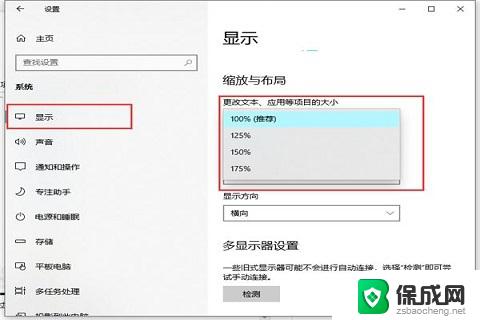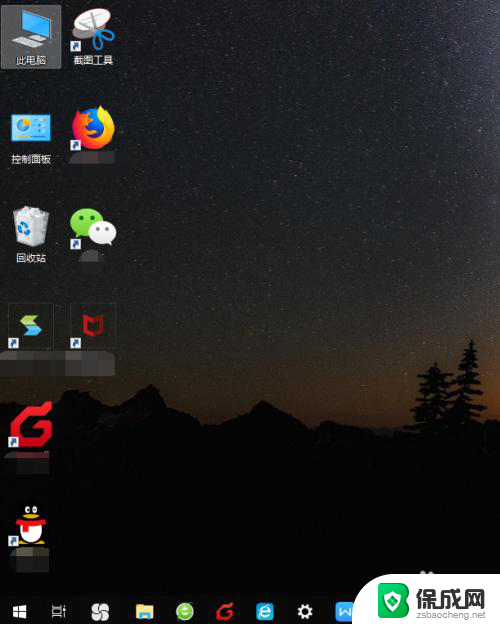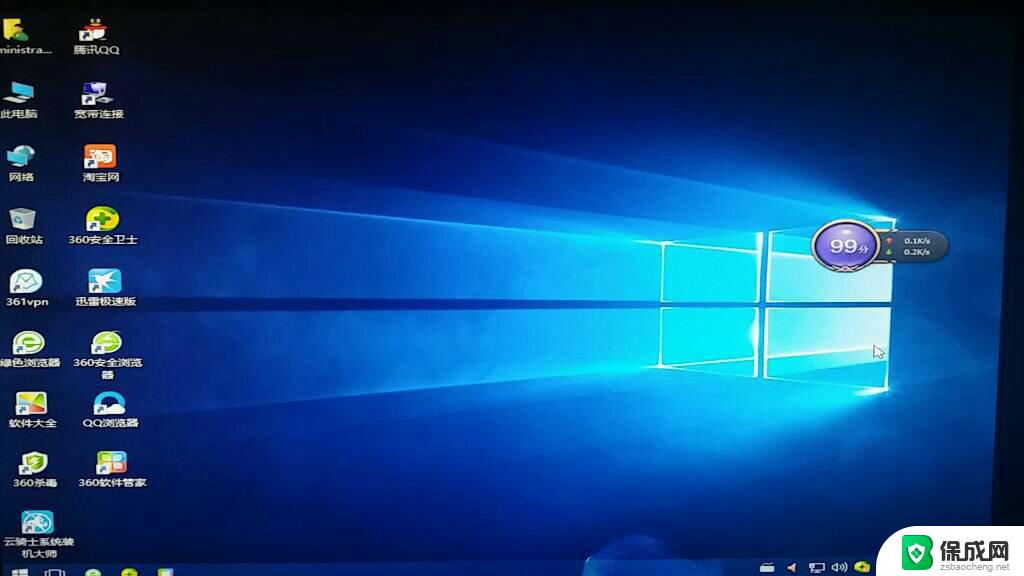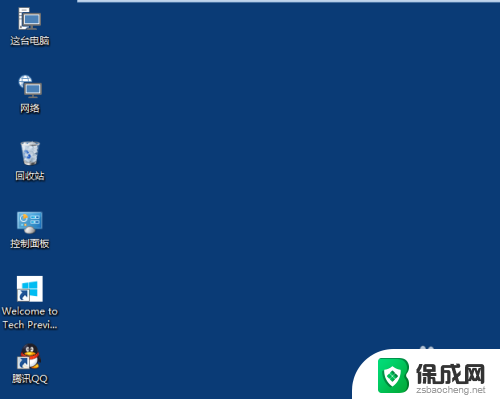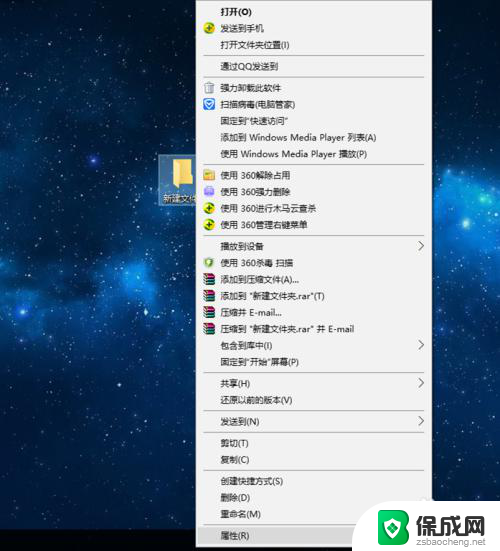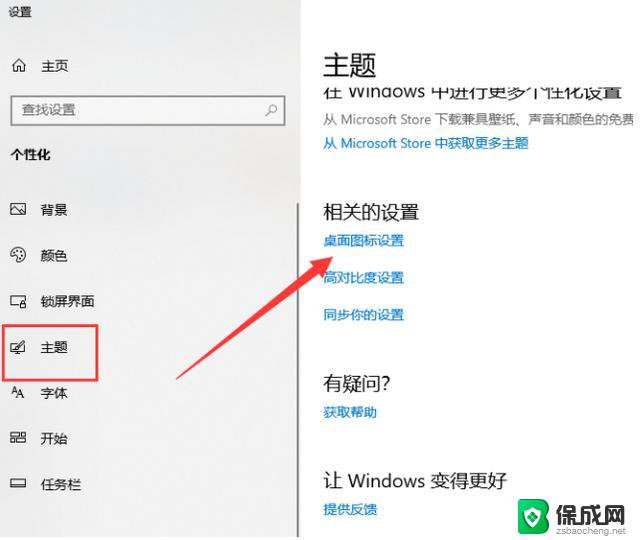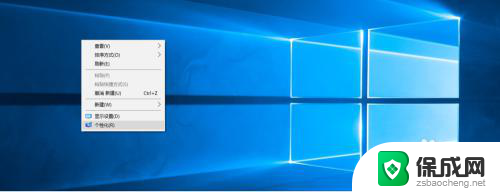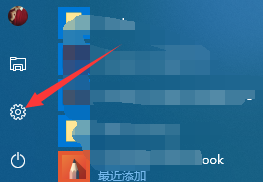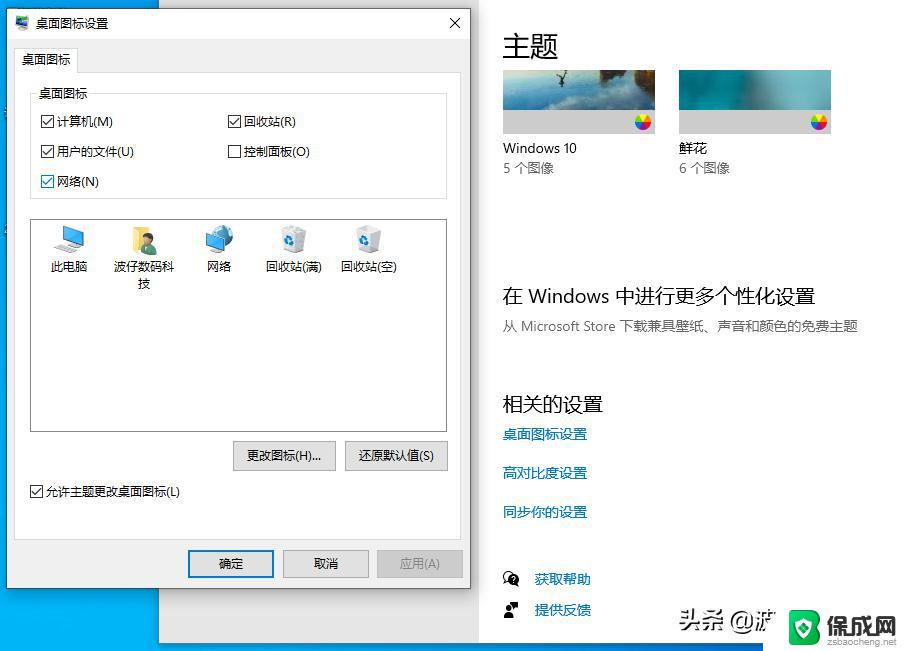电脑图标变得又矮又宽 win10桌面图标隔开太宽怎么办
更新时间:2024-02-13 11:54:07作者:yang
近日许多win10系统用户纷纷反映,使用该系统后电脑桌面上的图标变得又矮又宽,而且相互之间的间隔也变得过宽,给他们的使用体验带来了不便,这种情况下,该如何解决呢?在本文中我们将探讨几种方法,帮助您解决win10桌面图标变得又矮又宽、隔开太宽的问题。无论您是一位新手还是一位老手,相信本文都能为您提供有用的解决方案。让我们一起来看看吧!
步骤如下:
1.鼠标右键点击win10电脑桌面,在弹出来的选项点击个性化选项。
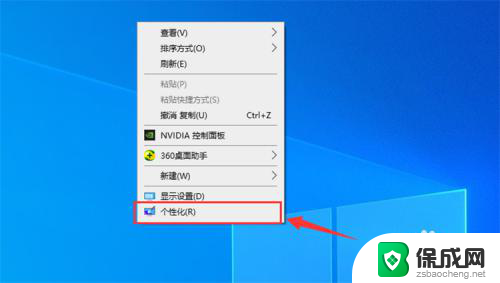
2.然后点击主题选项。
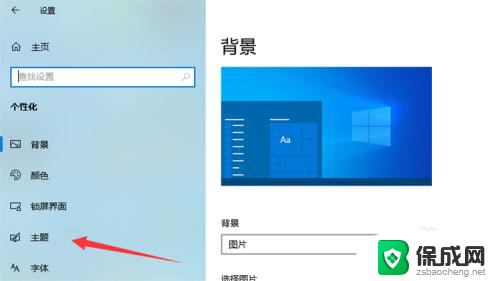
3.然后点击桌面图标设置选项。
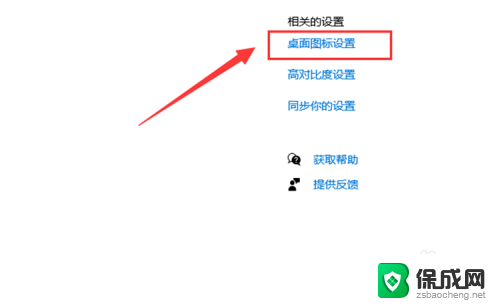
4.最后点击还原默认值按钮,就可以解决电脑图标变得又矮又宽的问题。
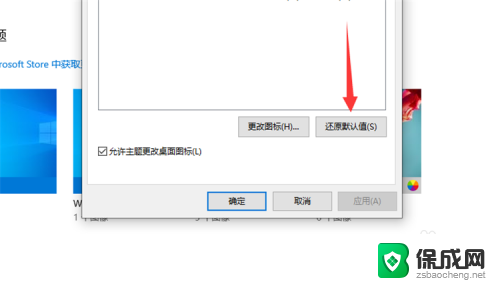
以上是电脑图标变得又矮又宽的全部内容,如果你遇到这种情况,可以尝试以上方法来解决,希望对大家有所帮助。